Firefox Hello eklentisi nasıl devre dışı bırakılır ve kaldırılır
Mozilla, WebRTC tabanlı iletişim özelliği olan Firefox Hello'yu sistem eklentisi olarak yaptı. Bu değişiklik, Firefox'un 45 sürümü ile kararlı kanalına gelmelidir. Firefox Hello'yu kullanmıyorsanız, devre dışı bırakmak isteyebilirsiniz. Ancak, bunun nasıl yapılacağı açık veya açık değil, bu yüzden size göstereyim.
Windows'ta sistem eklentileri C:\Program Files\Mozilla Firefox\tarayıcı\özellikler klasöründe bulunur. 64-bit Windows'ta, 32-bit Firefox eklentileri C:\Program Files (x86)\Mozilla Firefox\tarayıcı\features klasörüne yüklenecektir.
Not: Firefox tarayıcınızı bazı özel klasörlere kurduysanız, "C:\Program Files\Mozilla Firefox" bölümünü düzeltmeniz gerekir.
Firefox Hello, Firefox Nightly'de zaten bir sistem eklentisi oldu. Firefox 45 ile Kararlı sürüm dalına dahil edilecektir.
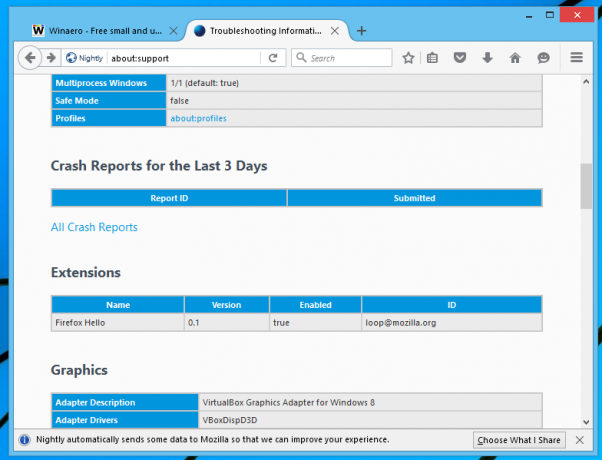
NS Firefox Hello eklentisini devre dışı bırakın ve kaldırın, aşağıdakileri yapın:
- Firefox'u kapatın.
- Browser\features alt klasörüne gidin (örn. C:\Program Files\Mozilla Firefox\tarayıcı\features) ve [email protected] dosyasını silin.
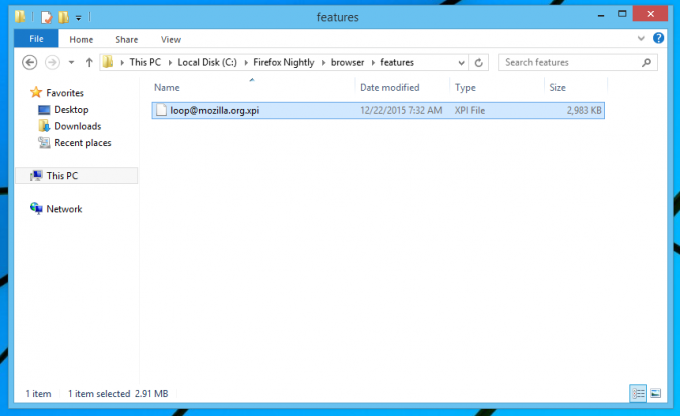
Bu, Firefox Hello eklentisini ve uygun özelliği Firefox'tan kaldıracaktır. Adres çubuğundaki Merhaba simgesi de kaybolacaktır.
Firefox'u her yükselttiğinizde Hello eklentisinin yeniden kurulacağını unutmayın. Mozilla, onu Firefox varsayılan paketinden kaldırmadıkça, bundan kaçınmanın bir yolu yoktur. Bu nedenle, Firefox'u her yükselttiğinizde bu adımları tekrarlamanız gerekir.


